4 Λύσεις: Πώς να εκκαθαρίσετε την προσωρινή μνήμη σε iPhone και iPad
Οι συσκευές Apple με iOS έχουν πολλά να προσφέρουν σε έναν χρήστη. Οι εφαρμογές που εκτελούνται σε τέτοιες συσκευές συλλέγουν πληροφορίες και τις αποθηκεύουν για μελλοντική χρήση. Ορισμένες από τις λεπτομέρειες αποθηκεύονται σε μια μνήμη που ονομάζεται Cache από την οποία οι πληροφορίες μπορούν να ανακτηθούν γρήγορα.
Ωστόσο, όσο προχωρά ο χρόνος, οι εφαρμογές ενδέχεται να αρχίσουν να καταλαμβάνουν περισσότερο χώρο και να μειώνουν την ταχύτητα και την αποτελεσματικότητα της συσκευής. Αλλά οι συσκευές Apple είναι καλές με την έννοια ότι στις Εφαρμογές που εκτελούνται στο παρασκήνιο δεν εκχωρείται η προσωρινή μνήμη και το κλείσιμο μιας εφαρμογής την εμποδίζει να χρησιμοποιεί περαιτέρω αποθηκευτικό χώρο.
Ακόμη και τότε, το να γνωρίζετε πώς να καθαρίζετε τη μνήμη στο iPhone θα σας βοηθήσει να κάνετε τη συσκευή σας να λειτουργεί πιο γρήγορα. Στις επόμενες παραγράφους, θα μάθετε πώς μπορείτε να καθαρίσετε τη μνήμη στο iPhone και να βελτιστοποιήσετε τις συσκευές σας iOS ώστε να αποδίδουν ταχύτερα.
- Μέρος 1: Λύση μιας στάσης για εκκαθάριση της προσωρινής μνήμης και ελεύθερο χώρο στο iPhone / iPad
- Μέρος 2: Πώς να διαγράψετε την προσωρινή μνήμη Safari σε iPhone/iPad;
- Μέρος 3: Πώς να διαγράψετε την προσωρινή μνήμη εφαρμογών στο iPhone/iPad από τις ρυθμίσεις;
- Μέρος 4: Πώς να διαγράψετε την προσωρινή μνήμη εφαρμογών στο iPhone/iPad από τις ρυθμίσεις της εφαρμογής;
Μέρος 1: Λύση μιας στάσης για εκκαθάριση της προσωρινής μνήμης και ελεύθερο χώρο στο iPhone / iPad
Εάν χρησιμοποιείτε iPad ή iPhone εδώ και αρκετό καιρό, θα σας ενοχλεί όταν η συσκευή σας iOS είναι πιο αργή από το κανονικό. Παρόλο που μπορεί να υπάρχουν αρκετοί λόγοι για την αργή απόκριση της συσκευής σας, οι εφαρμογές που εκτελούνται στη συσκευή σας μπορούν να συμβάλουν σημαντικά σε αυτήν.
- Οι εφαρμογές παράγουν πολλά ανεπιθύμητα δεδομένα και θα έχουν αρκετά αποθηκευμένα αρχεία που θα διατηρούν τη μνήμη της συσκευής σας.
- Οι ακυρωμένες ή ημιτελείς λήψεις θα καταναλώσουν χώρο χωρίς λόγο, αν και δεν έχουν πρακτική σημασία.
Για να βελτιστοποιήσετε την απόδοση της συσκευής σας, πρέπει να καθαρίζετε τακτικά την προσωρινή μνήμη, τα cookies και τα ανεπιθύμητα δεδομένα σε αυτήν. Υπάρχει ένα εργαλείο που ονομάζεται DrFoneTool – Data Eraser (iOS) που θα κάνει τη δουλειά για εσάς.
Είναι μια εύκολη στη χρήση και εξαιρετική εφαρμογή που θα βελτιστοποιήσει το σύστημά σας καθαρίζοντας αρχεία App Generated, αρχεία καταγραφής, αρχεία Temp και αρχεία προσωρινής αποθήκευσης. Είναι πολύ απλό και επιτρέπει στον χρήστη να επιλέξει από τις έξι κατηγορίες, το είδος των αρχείων που θα διαγραφούν.

DrFoneTool – Γόμα δεδομένων (iOS)
Λύση μίας στάσης για εκκαθάριση προσωρινής μνήμης και αποδέσμευση χώρου στο iPhone/iPad
- Απελευθερώστε χώρο και καθαρίστε τα ανεπιθύμητα δεδομένα στο σύστημα και τις εφαρμογές iOS
- Μειώστε τα μεγέθη των εικόνων χωρίς να επηρεαστεί η ποιότητά τους
- Διαγράψτε οριστικά τα δεδομένα του iPhone σας
- Λειτουργεί για όλες τις συσκευές iOS. Συμβατό με το πιο πρόσφατο iOS 13.

- Πλήρως συμβατό με Windows 10 ή Mac 10.14
Λεπτομερές σεμινάριο σχετικά με τον τρόπο εκκαθάρισης της προσωρινής μνήμης σε iPhone / iPad
Βήμα 1: Κατεβάστε και εγκαταστήστε το DrFoneTool – Data Eraser (iOS). Στη συνέχεια, ξεκινήστε αυτό το εργαλείο και κάντε κλικ στην επιλογή «Γόμα δεδομένων».

Βήμα 2: Χρησιμοποιήστε το καλώδιο USB της Apple για να συνδέσετε το iPhone ή το iPad σας στον υπολογιστή.

Βήμα 3: Στη νέα διεπαφή που εμφανίζεται, επιλέξτε τις απαιτούμενες υπηρεσίες καθαρισμού και κάντε κλικ στην «Έναρξη σάρωσης».

Βήμα 4: Αφού ολοκληρωθεί η σάρωση, κάντε κλικ στην επιλογή ‘Εκκαθάριση’ για εκκαθάριση της προσωρινής μνήμης στο iPhone.

Βήμα 5: Μόλις ολοκληρωθεί η εκκαθάριση, η εφαρμογή θα εμφανίσει την ποσότητα της μνήμης που απελευθερώθηκε και η συσκευή σας iOS θα βελτιστοποιηθεί για καλύτερη απόδοση. Το μόνο που χρειάζεται για την εκκαθάριση της προσωρινής μνήμης iPad είναι το iPhone/iPad και ένας υπολογιστής. Η δουλειά έγινε.
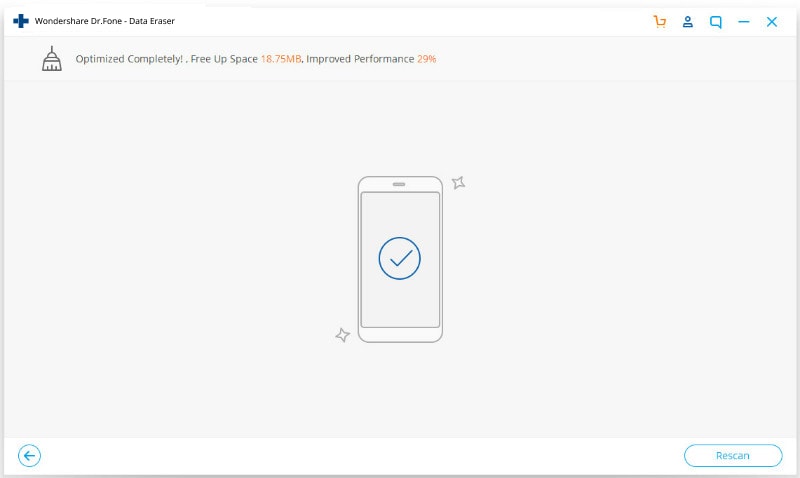
Μέρος 2: Πώς να διαγράψετε την προσωρινή μνήμη Safari σε iPhone/iPad;
Η εφαρμογή Safari σε οποιοδήποτε iPhone ή iPad έχει σχεδιαστεί για να βελτιώνει την εμπειρία χρήστη και να διευκολύνει την περιήγηση στους χρήστες της. Επιτρέπει στους χρήστες iOS να έχουν εύκολη πρόσβαση στις υπηρεσίες Διαδικτύου ενώ είναι ασφαλείς. Οι χρήστες μπορούν ακόμη και να προσθέσουν σελιδοδείκτες για να ανακτήσουν μια ιστοσελίδα με γρήγορο τρόπο. Για να τα κάνετε όλα αυτά, η εφαρμογή Safari στη συσκευή σας αποθηκεύει πληροφορίες στη μνήμη Cache, ώστε να είναι δυνατή η γρήγορη πρόσβαση σε αυτήν. Αλλά για κάποιο λόγο, εάν θέλετε να το διαγράψετε για να ελευθερώσετε χώρο στο iPhone, δείτε πώς να καθαρίσετε την προσωρινή μνήμη του iPhone από τη δική σας συσκευή. Ακολουθήστε τα παρακάτω βήματα για να διαγράψετε την προσωρινή μνήμη Safari του iPhone ή του iPad σας χρησιμοποιώντας την εφαρμογή Ρυθμίσεις στη συσκευή σας.
Βήμα 1: Ανοίξτε την εφαρμογή Ρυθμίσεις
Εκκινήστε την εφαρμογή «Ρυθμίσεις» στη συσκευή iOS στην οποία θέλετε να διαγράψετε την προσωρινή μνήμη του Safari. Οι Ρυθμίσεις είναι ένα εικονίδιο με το γρανάζι σε γκρι φόντο και μπορείτε να το βρείτε στην αρχική οθόνη της συσκευής σας.
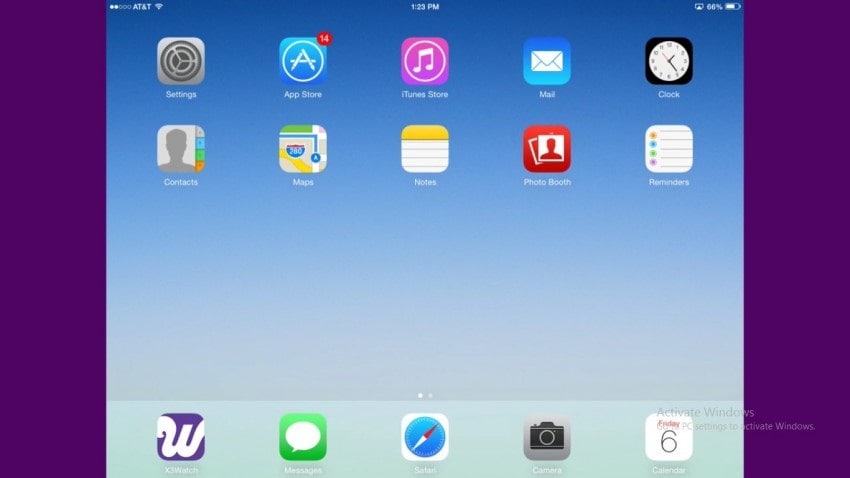
Βήμα 2: Επιλέξτε την επιλογή ‘Safari’.
Κάντε κύλιση προς τα κάτω στις επιλογές και βρείτε την επιλογή ‘Safari’. Τώρα, πατήστε στην επιλογή ‘Safari’ για να την ανοίξετε.
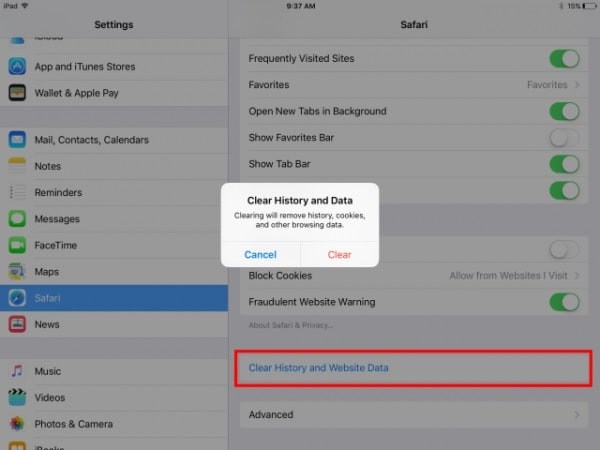
Βήμα 3: πατήστε ‘Εκκαθάριση ιστορικού και δεδομένων ιστότοπου’
Στη νέα οθόνη, κάντε κύλιση προς τα κάτω μέχρι το τέλος για να βρείτε την επιλογή ‘Εκκαθάριση ιστορικού και δεδομένων ιστότοπου’. Πατήστε σε αυτήν την επιλογή. Εάν χρησιμοποιείτε iPad, αυτή η επιλογή θα είναι διαθέσιμη στο δεξιό παράθυρο της συσκευής σας.
Βήμα 4: επιβεβαιώστε τη διαδικασία εκκαθάρισης
Στο αναδυόμενο παράθυρο που εμφανίζεται, πατήστε στην επιλογή ‘Εκκαθάριση’ για να επιβεβαιώσετε την εκκαθάριση της προσωρινής μνήμης στη συσκευή σας.
Μέρος 3: Πώς να διαγράψετε την προσωρινή μνήμη εφαρμογών στο iPhone/iPad από τις ρυθμίσεις;
Δεν είναι μόνο η εφαρμογή Safari που καταναλώνει αποθηκευτικό χώρο για να βελτιώσει την εμπειρία χρήστη και να κάνει την εφαρμογή πιο γρήγορη λειτουργία, αλλά σχεδόν όλες οι άλλες εφαρμογές που έχετε εγκαταστήσει στη συσκευή σας iOS θα καταναλώσουν λίγη μνήμη εκτός από το μέγεθος λήψης. Εάν αντιμετωπίζετε οποιοδήποτε πρόβλημα με μια συγκεκριμένη εφαρμογή εκτός του Safari, ίσως σκεφτείτε ότι η εκκαθάριση της προσωρινής μνήμης της εφαρμογής θα σας κάνει κάποια χάρη. Αλλά δεν συμβαίνει με τις συσκευές iOS, καθώς η προσωρινή μνήμη εφαρμογών δεν μπορεί να διαγραφεί χωρίς να την απεγκαταστήσετε. Μπορείτε να απελευθερώσετε χώρο στο iPhone απεγκαταστώντας και επανεγκαταστώντας την εφαρμογή. Δείτε λοιπόν πώς να καθαρίσετε την προσωρινή μνήμη του iPhone από την εφαρμογή Ρυθμίσεις.
Βήμα 1: Ανοίξτε την εφαρμογή Ρυθμίσεις
Εκκινήστε την εφαρμογή «Ρυθμίσεις» στη συσκευή iOS στην οποία θέλετε να διαγράψετε την προσωρινή μνήμη του Safari. Οι Ρυθμίσεις είναι ένα εικονίδιο με το γρανάζι σε γκρι φόντο και μπορείτε να το βρείτε στην αρχική οθόνη της συσκευής σας.
Βήμα 2: επιλέξτε την επιλογή «Γενικά».
Τώρα, κάντε κύλιση προς τα κάτω και πατήστε στην επιλογή ‘Γενικά’.
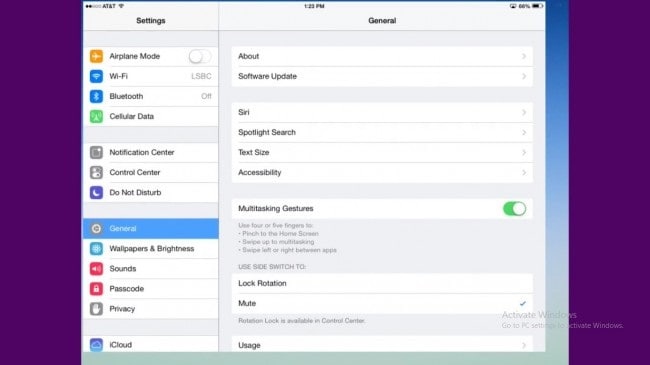
Βήμα 3: πατήστε ‘Αποθήκευση και χρήση iCloud’
Πλοηγηθείτε για να βρείτε την επιλογή ‘Αποθήκευση & iCloud’ στην ενότητα ‘Χρήση’ του φακέλου ‘Γενικά’. Η ενότητα χρήσης βρίσκεται γενικά στην πέμπτη ενότητα.
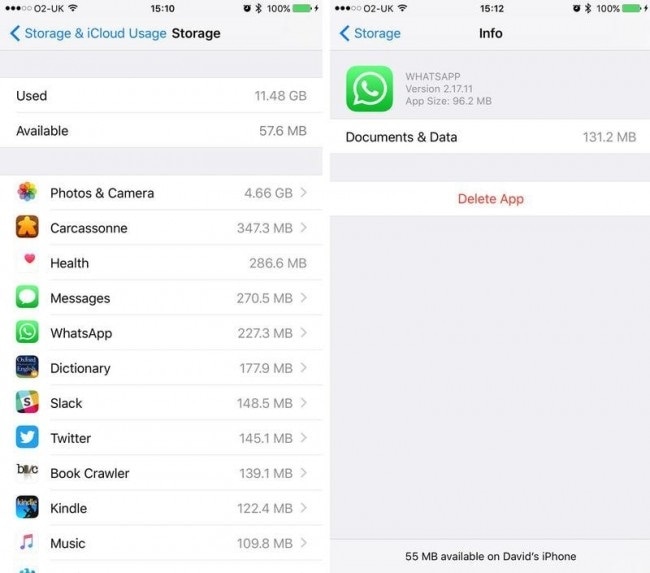
Βήμα 4: επιλέξτε ‘Διαχείριση αποθηκευτικού χώρου’
Τώρα θα μπορείτε να βρείτε ορισμένες επιλογές κάτω από την κεφαλίδα ‘Αποθήκευση’. Πατήστε στην επιλογή ‘Διαχείριση αποθηκευτικού χώρου’ σε αυτό. Αυτό θα εμφανίσει τη λίστα με όλες τις εφαρμογές που εκτελούνται στη συσκευή σας μαζί με τον χώρο μνήμης που καταλαμβάνεται.
Βήμα 5: Διαγράψτε και εγκαταστήστε ξανά την απαραίτητη εφαρμογή
Πατήστε στην εφαρμογή που σας ενοχλεί. Πατήστε στην «Διαγραφή εφαρμογής» στην ενότητα «Έγγραφα και δεδομένα». Αυτό θα διαγράψει την προσωρινή μνήμη iPad. Τώρα κατευθυνθείτε στο App Store και κατεβάστε την εφαρμογή.
Μέρος 4: Πώς να διαγράψετε την προσωρινή μνήμη εφαρμογών στο iPhone/iPad από τις ρυθμίσεις της εφαρμογής;
Η εκκαθάριση της προσωρινής μνήμης εφαρμογών δεν επιτρέπεται να γίνεται με μη αυτόματο τρόπο σε iPhone και iPad. Ωστόσο, ορισμένες εφαρμογές όπως το Safari επιτρέπουν τον καθαρισμό της προσωρινής μνήμης και των δεδομένων ιστότοπου. Αλλά δεν μπορεί να γίνει από την εφαρμογή Safari εκτός και αν επιτρέπεται αποκλειστικά από τον προγραμματιστή της εφαρμογής. Το Google Chrome είναι ένα ωραίο παράδειγμα μιας τέτοιας εφαρμογής που επιτρέπει στους χρήστες να εκκαθαρίσουν την προσωρινή μνήμη της εφαρμογής. Δοκιμάστε την παρακάτω μέθοδο για να ελευθερώσετε χώρο στο iPhone.
Βήμα 1: Ανοίξτε την εφαρμογή Google Chrome
Στο iPhone σας, πατήστε στο εικονίδιο του Google Chrome και ανοίξτε το.
Βήμα 2: Επιλέξτε ‘Ρυθμίσεις’.
Τώρα, επιλέξτε την επιλογή ‘Ρυθμίσεις’ που είναι διαθέσιμη όταν πατήσετε στους τρεις κατακόρυφους διαθέσιμους στην επάνω δεξιά γωνία της οθόνης.
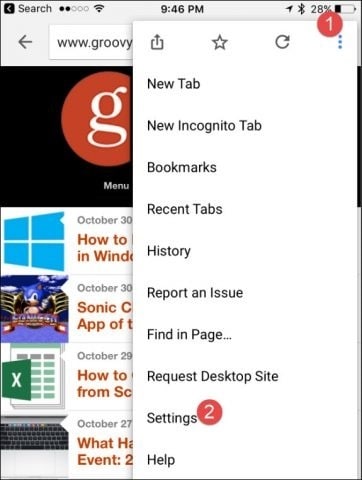
Βήμα 3: επιλέξτε την επιλογή «Απόρρητο».
Κάντε κύλιση προς τα κάτω και πατήστε στην επιλογή που ονομάζεται ‘Απόρρητο’
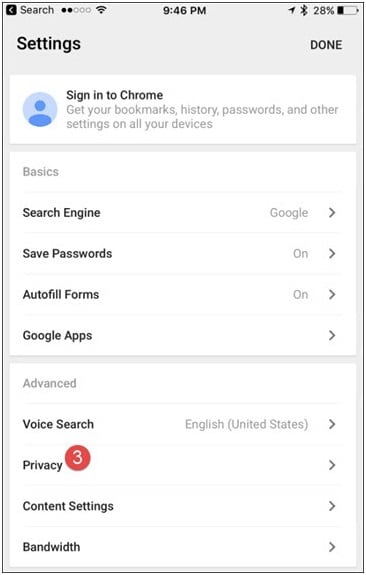
Βήμα 4: επιλέξτε τα δεδομένα που θέλετε να διαγράψετε
Τώρα, πατήστε στην επιλογή ‘Διαγραφή δεδομένων περιήγησης’ που είναι διαθέσιμη στην ενότητα Απόρρητο. Επιλέξτε το είδος των δεδομένων που θέλετε να διαγράψετε στην επόμενη ενότητα. Εάν θέλετε να επιλέξετε μόνο την προσωρινή μνήμη, επιλέξτε την και επιβεβαιώστε τη διαδικασία όταν σας ζητηθεί.
Αυτή είναι η μέθοδος που πρέπει να ακολουθηθεί για την εκκαθάριση της προσωρινής μνήμης των εφαρμογών που επιτρέπουν την εκκαθάριση των δεδομένων της.
Έτσι, αυτές είναι οι μέθοδοι που μπορούν να χρησιμοποιηθούν για την εκκαθάριση της προσωρινής μνήμης της συσκευής σας iOS. Και οι τέσσερις λύσεις που περιγράφονται παραπάνω είναι εύκολες και αποτελεσματικές στην απελευθέρωση χώρου μνήμης στο iPhone ή το iPad σας. Ωστόσο, προτείνουμε DrFoneTool – Γόμα δεδομένων (iOS) για εύκολη και ασφαλή διαδικασία.
πρόσφατα άρθρα

